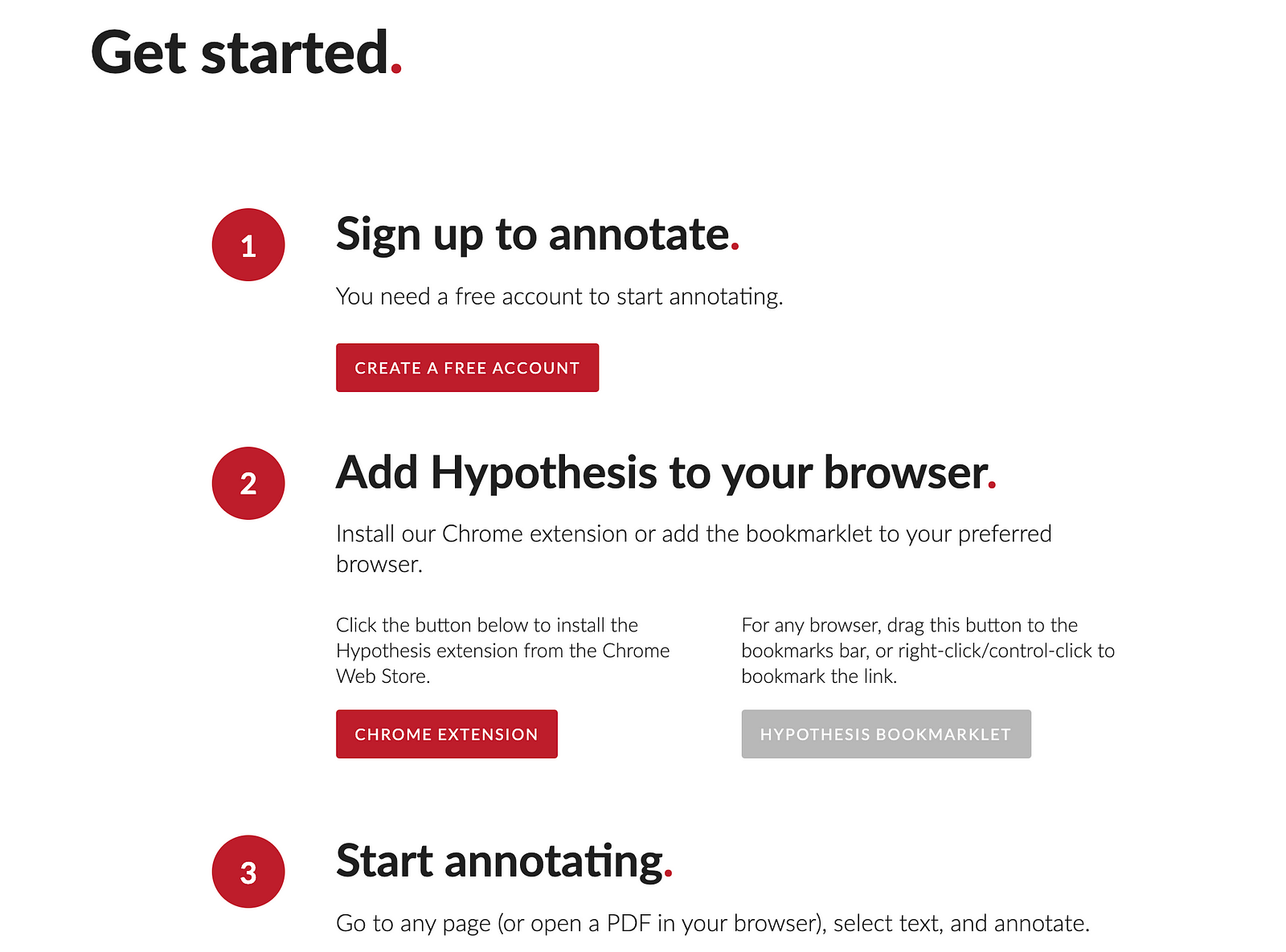前陣子看到林威宇分享他使用的學習生產力工具之後,也試著嘗試使用其中的部分工具,目前用了快一個月,真心覺得這樣的彙整方式,減少了自己資訊散落在各處,或是整理重點時,要手動在筆記軟體內標注,更不用說那些重點都被放在某篇筆記裡面,較難讓自己時常瀏覽。
因為也使用了一陣子,雖然不是所有工具都有用到,不過我在自己平常習慣會收到資訊的方式上,用部分工具去串聯起來,減少了蠻多時間。加上最近在看超速學習這本書,裡面有提到我們所學的事情,如果沒有實際應用,或是培養成習慣,其實很多知識都是會逐漸消退。這一連串的工具,其中一個好處就是他能幫助我時常去複習,用生活上零碎的時間就能做到這件事。
讓碎片化的資訊取出重點後,集中在一處

那些來自四面八方的文章
平常我會收到好友、同事分享的各種文章連結,或者是在社群平台上看到的好文分享,以往我會存在Notion的稍後閱讀清單、臉書的珍藏、Medium稍後閱讀等不同的地方,散落在每個地方,有很大的機會就會被遺忘掉。
所以我依照原分享者的方式用Instapaper儲存所有我要閱讀的文章資訊,因為Instapaper可以透過Chrome的擴充工具將網頁或是任何網址存進去,所以在用電腦版時可以輕鬆使用。手機版,也只要在分享的清單裡面把Instapaper放在常用裡面,也可以快速將稍後閱讀的文章放進去。
如果是平常可能有在追蹤的資訊網站或是Meduim,可以利用RSS的方式集中文章,我目前使用Inoreader,不過這些文章,不會全部都看,而是看到覺得好像可以稍後閱讀,就一樣內建分享功能直接傳送到Instapaper,讓我的閱讀都發生在Instapaper。
提升專注力,將閱讀文章放到零碎的時間
因為資訊的爆量,有時候會因為別人的分享而中斷自己正在做的事情,所以我現在很常將文章都先存進去再說,坐公車、蹲廁所、搭捷運的時候都能夠隨時在Instapaper裡面閱讀。
讓標註重點在閱讀、聆聽時發生
文章:Instapaper, Hypothesis
上面提到的文章都匯集到Instapaper後,裡面就有內建畫重點的功能,如果是馬上閱讀的文章,我會利用Hypothesis直接在文章上面標註。

電子書:Amazon Kindle App
如果是工具書、學習相關的書,我會盡可能地買電子書,因為需要紀錄重點,如果是實體書,要整理重點非常麻煩。我目前使用Amazon Kindle App,手機或是平板都能閱讀,最近發現用手機閱讀也不錯,任何時間都能快速閱讀一些內容,增加閱讀效率,並且能在App內直接標示重點。
Podcast 神器:Airr
雖然我聽Podcast的頻率不高,不過這個App: Airr 真的很厲害,如果你也是用Airpods的話,點三下耳機他會自動在聽的當下那個時間前後做一個標註,之後可以直接點到這個標註去聽重點,甚至是可以在這個標註內寫上一些備註。利用這個App就能做到在Podcast做重點
重點標註了,然後呢

上面的那些重點標示後,還是都在各自的平台上,一方面為什麼選用以上的那些工具也是因為接下來的這個工具:Readwise。
Readwise可以串連以上的工具,並將那些被標注的重點都集中到Readwise內,每天用卡片式的方式,讓我們複習那些標註過的重點。這些自動流程,減少了我原本的複製貼上,畫重點、整理。
利用App的小工具,讓我的桌面可以滑開就看到一則之前紀錄過的重點,每天點開來快速地複習幾個重點,且這些重點可以選擇要不要保留或是忽略,因為我也有發現有些重點過陣子再來就覺得好像沒什麼意義,這時候就可以複習到就把它給忽略,讓Readwise不會再出現這則重點。
而且Readwise能夠自動地持續將內容都輸出到你的筆記軟體,我目前是輸出到我常用的Notion,在那邊可以看到Readwise直接分類好,打上標記和文章來文,非常方便,要分享給好友也迅速許多。
另外還有一個Readwise我覺得很有趣的功能,就是在分享時,他會自動生成一張蠻漂亮的圖片,可以調整尺寸和底色,上面的內容還會帶上那篇文章有的圖片或是書封面以及來源名稱,非常是用來分快速分享在社群媒體上。

以下是我上面所提到的那些工具
- Instapaper
- Hypothesis
- Airr
- Amazon Kindle App
- Inoreader
- Readwise
整個流程裡面最大的集成地:Readwise,因為他是需要收費,可以免費試用30天,如果使用下面的連結註冊並連結上任一工具,我們都可以獲得額外的30天試用,如果有興趣可以試試看囉,有問題也歡迎留言一起討論。